fuji x secrets Oversampling: Vergleich von vier verschiedenen Downsampling-Optionen
-
Gleiche Inhalte
-
- 33 Antworten
- 1.853 Aufrufe
-
- 59 Antworten
- 14.015 Aufrufe
-
- 55 Antworten
- 11.932 Aufrufe
-
- 23 Antworten
- 1.499 Aufrufe
-
- 110 Antworten
- 12.169 Aufrufe
-




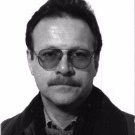

Empfohlene Beiträge
Diskutiere mit!
Du kannst direkt antworten und dich erst später registrieren. Wenn du bereits einen Account hast, kannst du dich hier anmelden, um unter deinem Usernamen zu posten.
Note: Your post will require moderator approval before it will be visible.